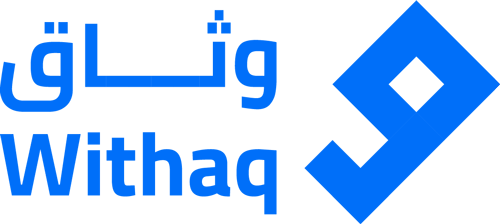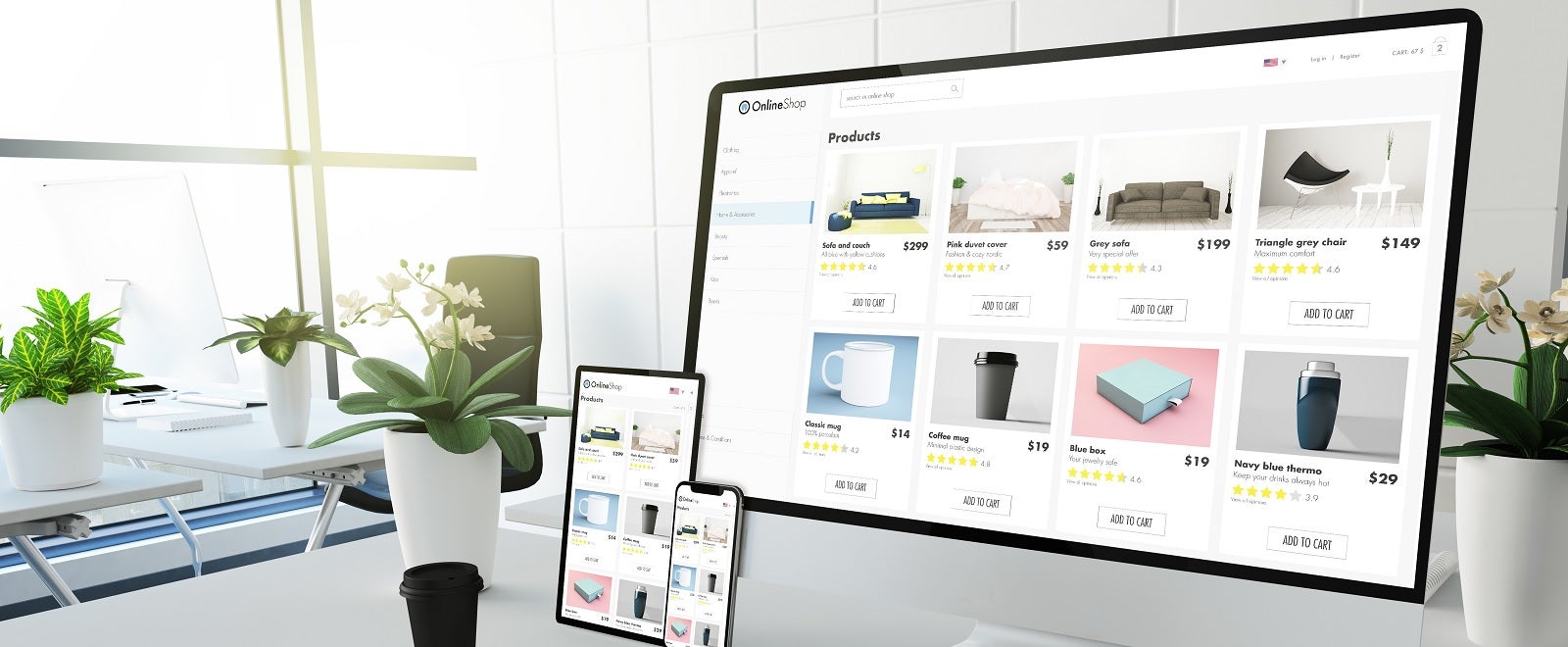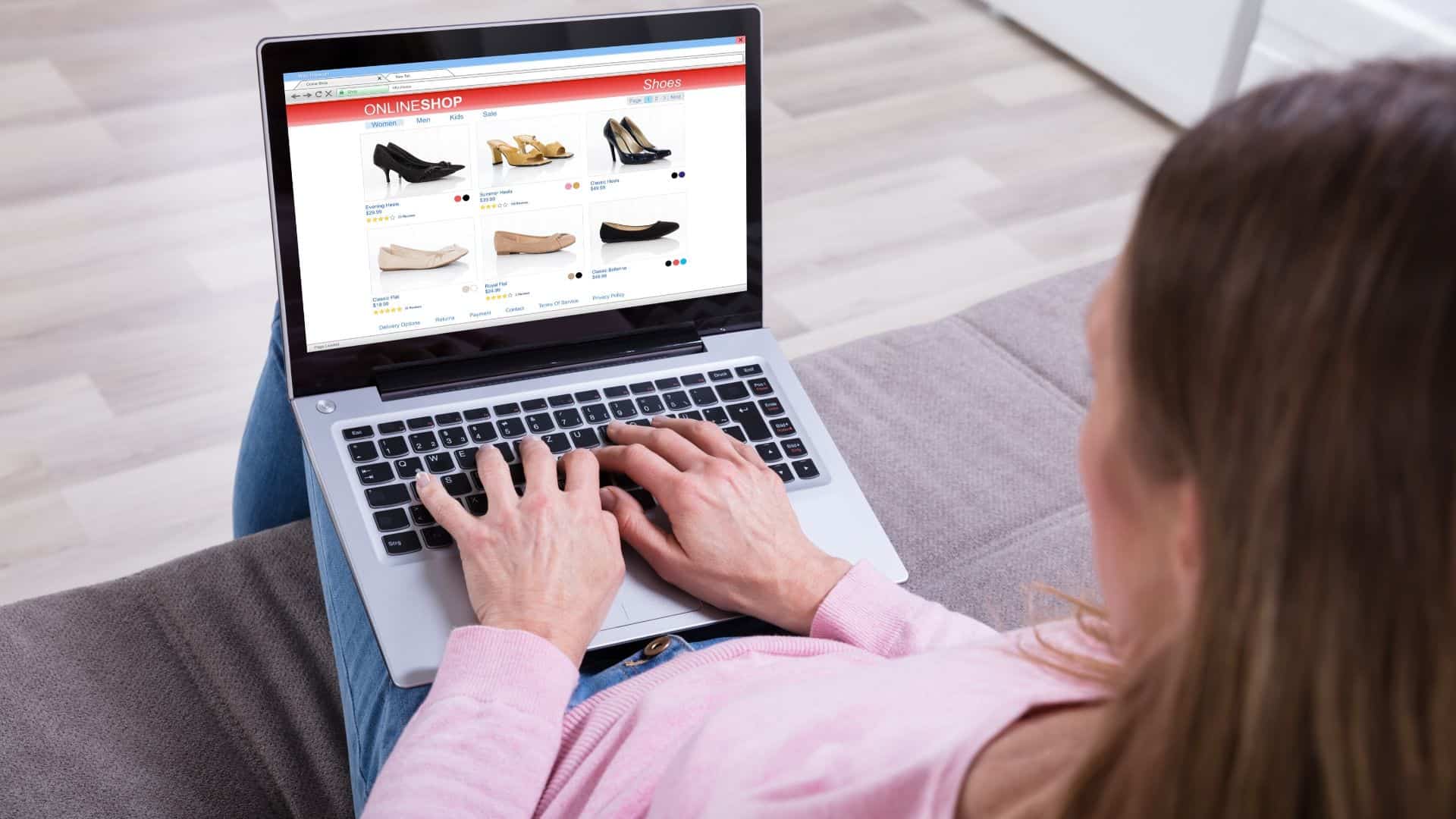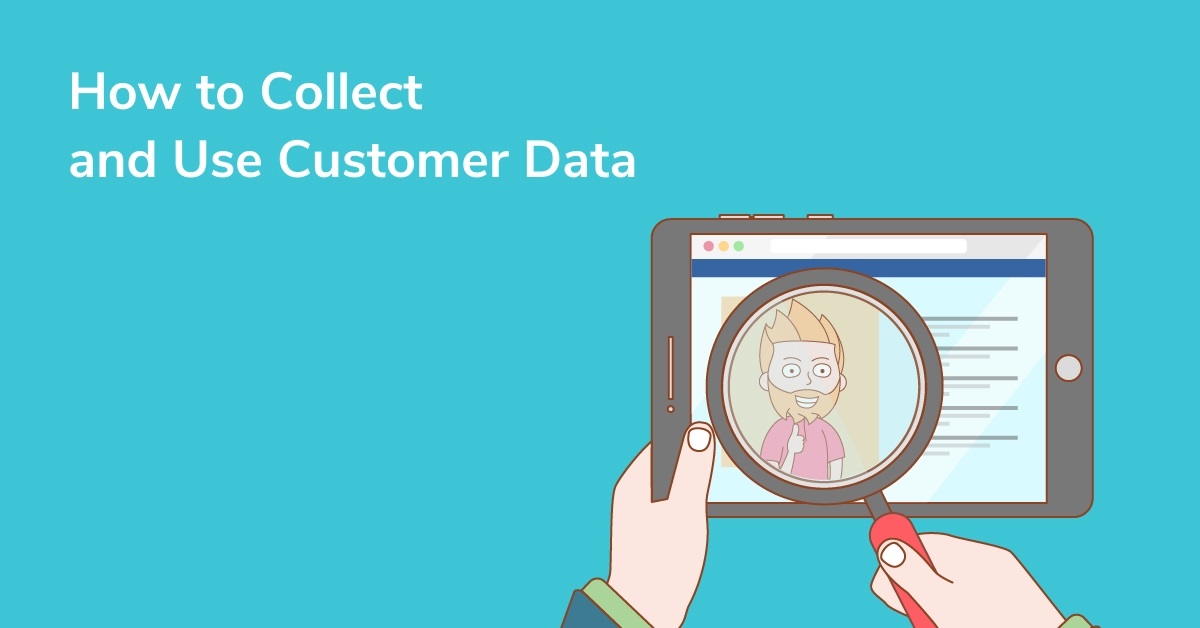هل أنت بصدد إنشاء متجر سلة أو تخطط لبدء متجر على منصة سلة، إذا كنت مبتدئاً في مجال التكنولوجيا والمتاجر الالكترونية، فنحن في وثاق نقدم هذا الدليل الكامل حول متجر سله و نوصي بالاطلاع عليه لتكون قادراً على إنشاء متجرك الخاص حيث كل ما عليك هو تطبيق الخطوات المتسلسلة الموجودة في دليل وثاق حول منصة سلة.
وسواء كنت تمتلك بالفعل متجراً فعلياً وتتطلع إلى التوسع عبر الإنترنت أو كنت تتخذ خطواتك الأولى في عالم التجارة الإلكترونية من خلال أول متجر لك على الإطلاق، فسوف يرشدك هذا الدليل إلى كيفية إنشاء متجر على الإنترنت عبر منصة سلة.
اقرأ أيضاً: متجر زد .. تصميم متجر الكتروني من الألف إلى الياء
تصميم متجر سلة .. الدليل الكامل من البداية إلى النهاية
من أجل بدء تجارة الكترونية مربحة عبر منصة سله فيمكنك اتباع الخطوات التالية:
الخطوات المطلوبة لـ تصميم متجر الكتروني سلة
لتأسيس متجر على منصة سلة يجب القيام بما يلي:
الدخول إلى الموقع الالكتروني لـ منصة سلة و من ثم الضغط على “انشئ متجرك مجاناً”:
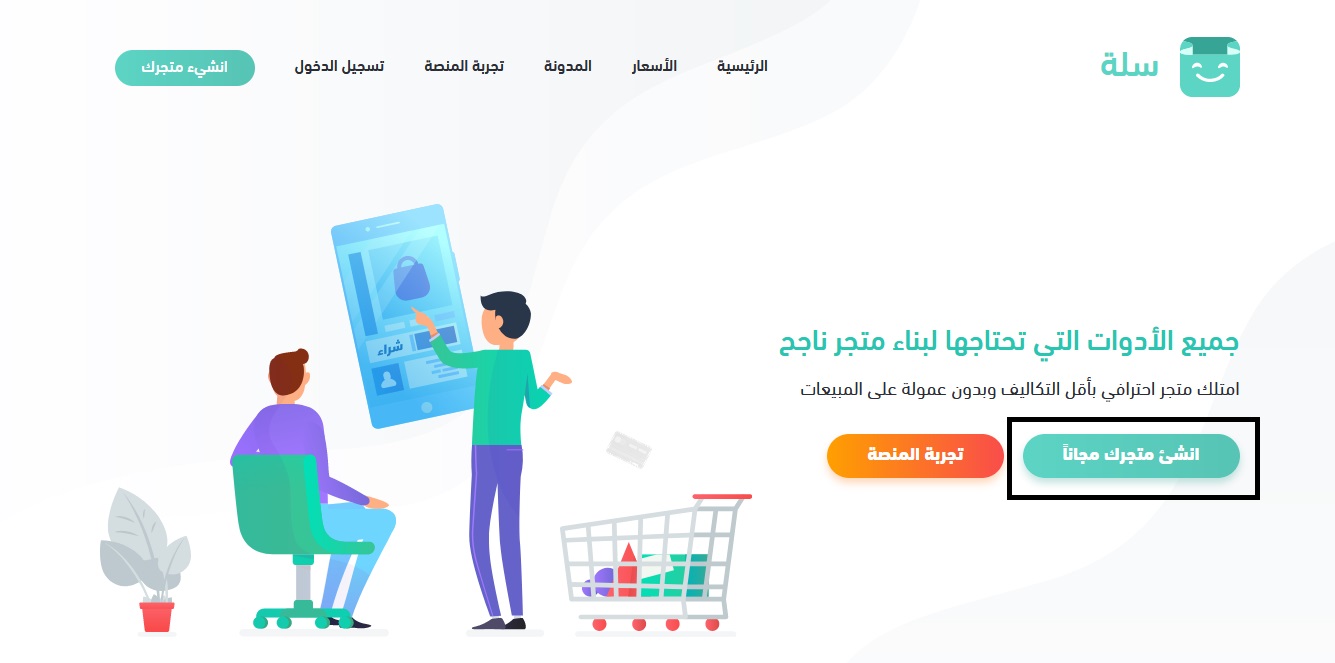
بعد ذلك سيتم فتح نافذة يجب وضع بعض المعلومات فيها كما يجب تحديد كيان المتجر (فرد أو مؤسسة أو شركة او جمعية خيرية) وبعد الانتهاء من تعبئة الحقول اضغط على “إنشاء المتجر”:
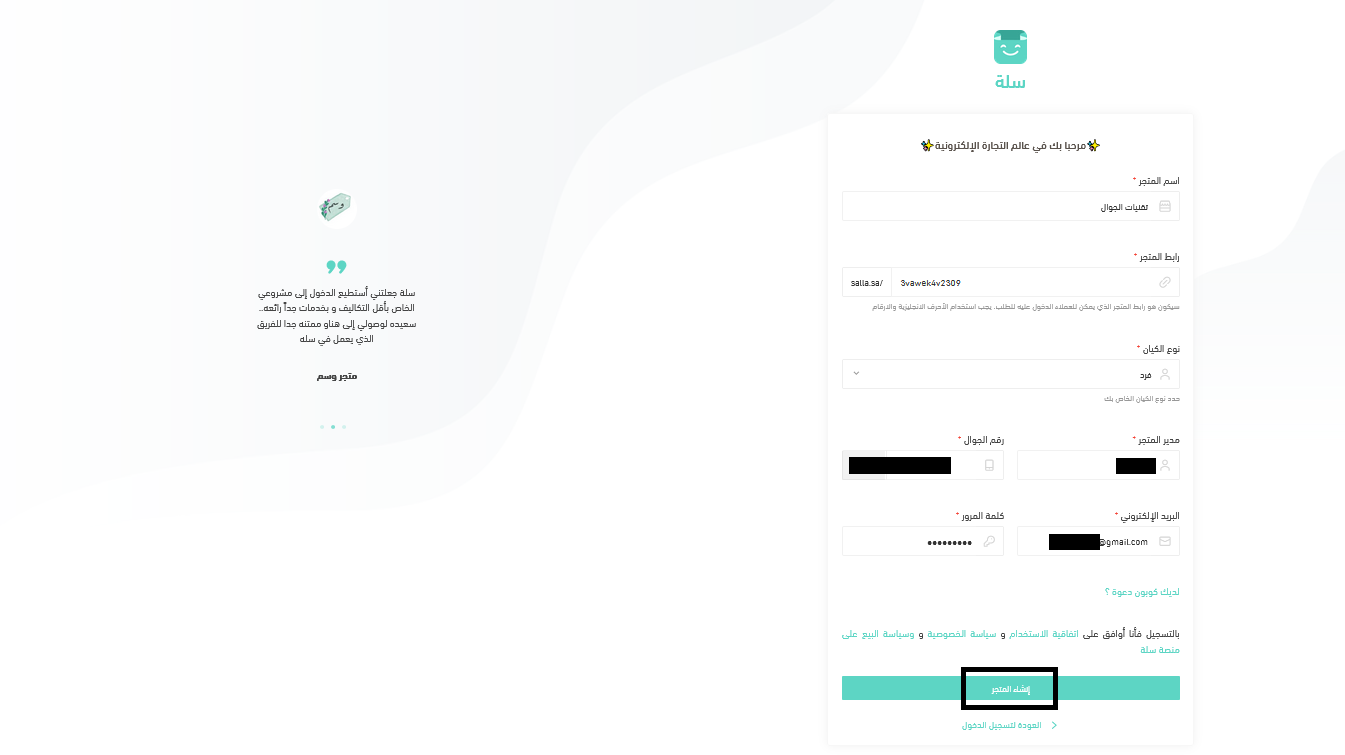
بعد ذلك تظهر نافذة تطلب تسجيل الدخول إلى متجر سلة ووفقاً لبيانات الحساب الذي قمت بإنشاؤه وبعد ذلك اضغط على “تذكرني” لتلافي عملية تسجيل الدخول في كل مرة ثم اضغط على “الدخول”:
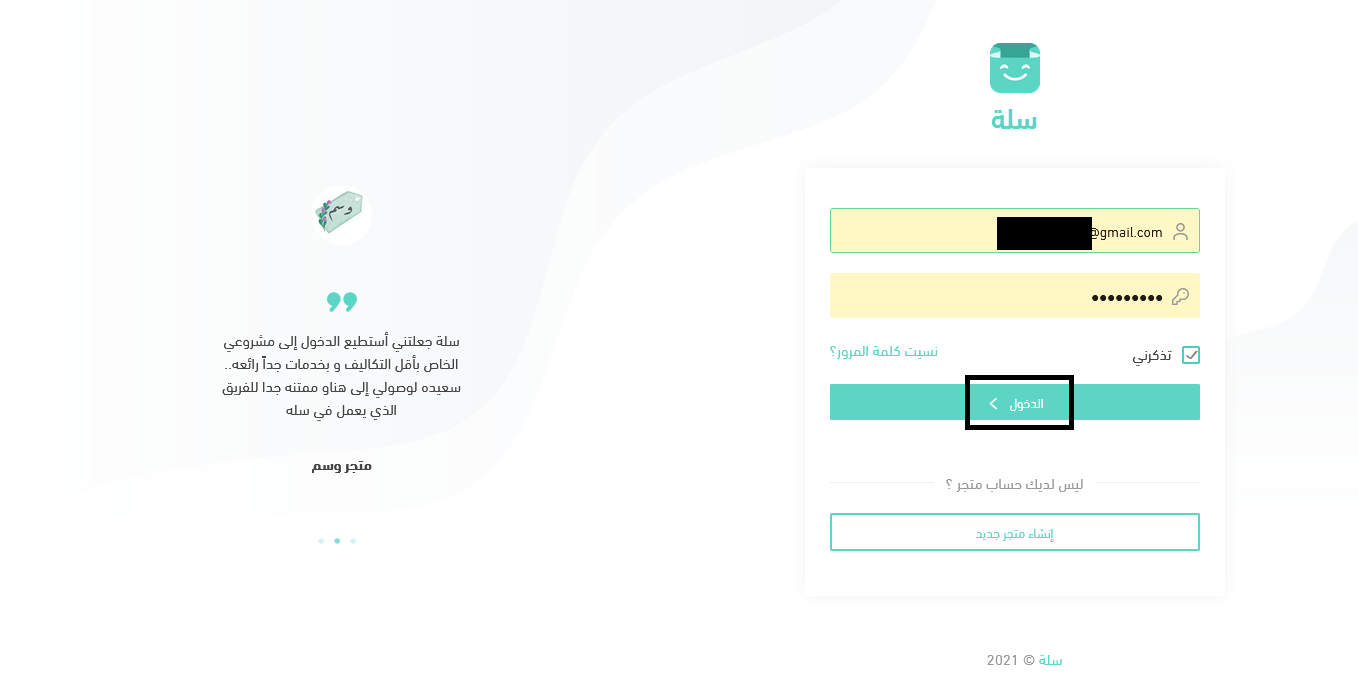
الآن تظهر نافذة تطلب التحقق من رقم الجوال وكل ما عليك فعله هو كتابة رمز التحقق الذي وصل إلى جوالك في خانة الكود المخصصة ثم اضغط على “إرسال”:

اقرأ أيضاً: نصائح لاختيار شركات تسويق الكترونى في الرياض
الآن ستظهر نافذة تؤكد لك عملية إنشاء المتجر ولا يمكن الوصول إلى هذه الخطوة إلا في حال نقل كود التفعيل الذي وصل إلى الجوال بدقة وما عليك بعد ذلك إلا الضغط على “تسجيل الدخول”:
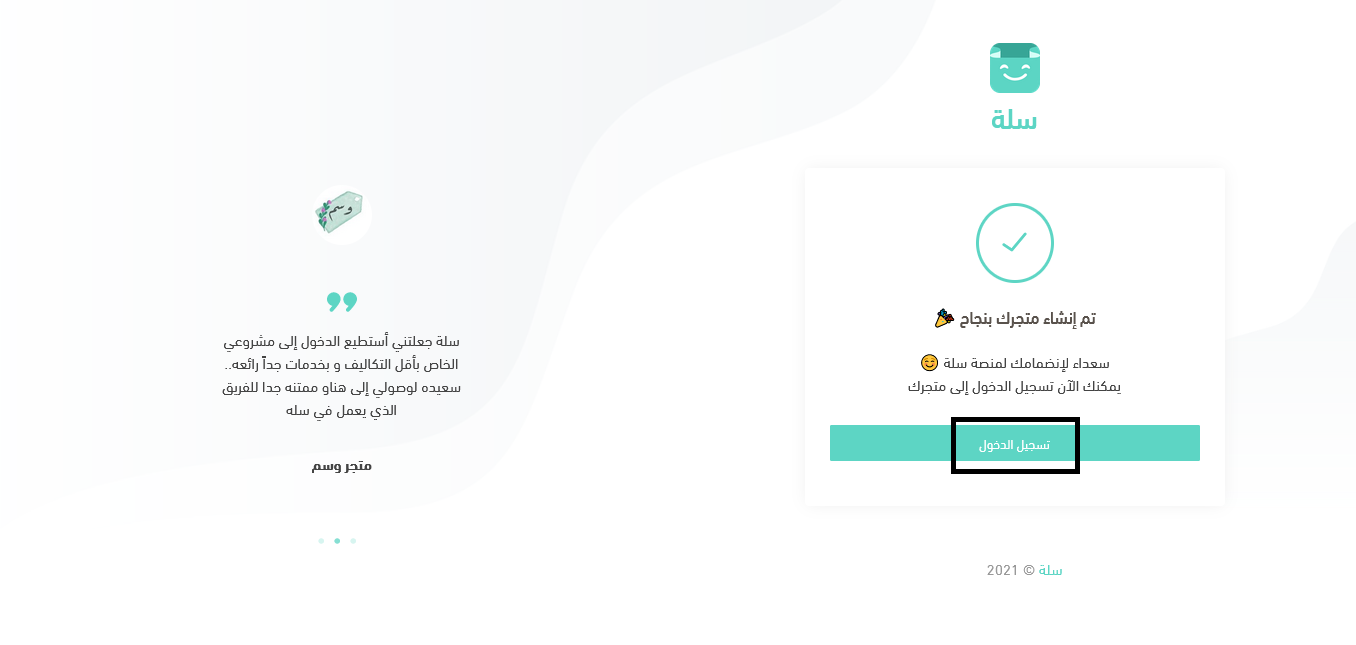
أعد تسجيل بينانات الدخول ثم اضغط على “تسجيل الدخول”:
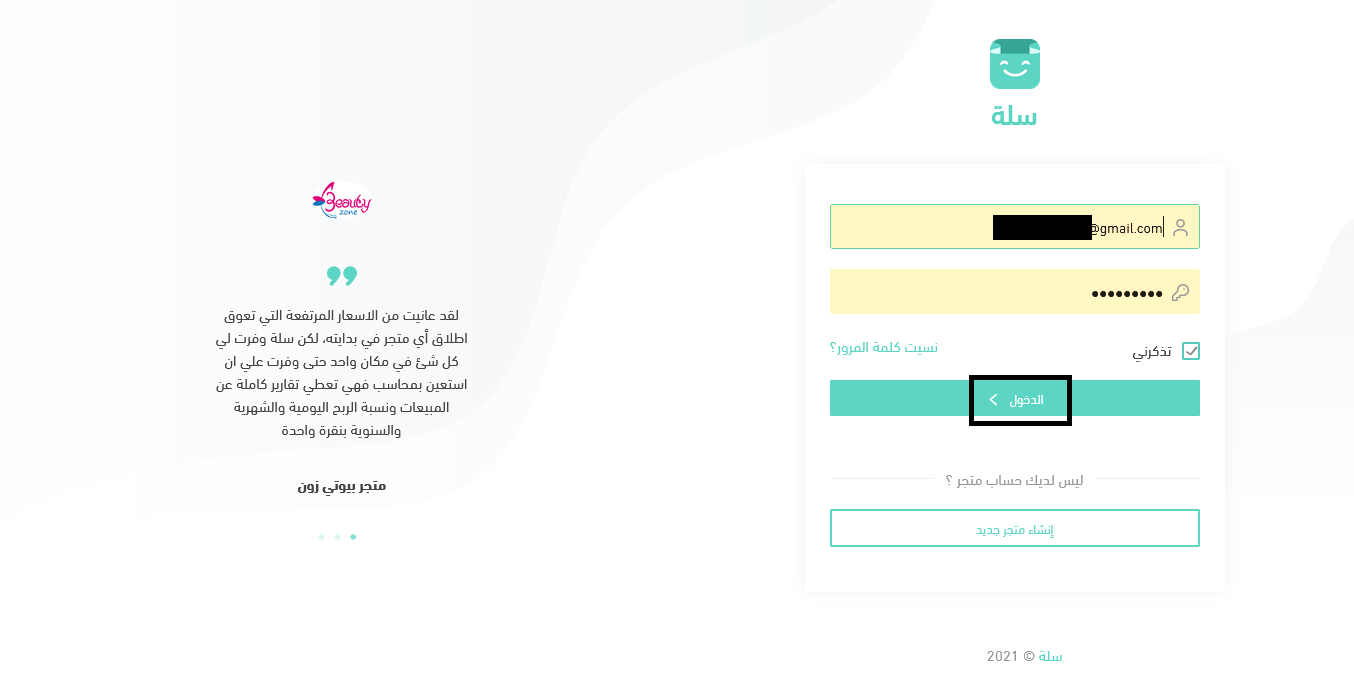
بعد تسجيل الدخول سيتم التوجه إلى الصفحة الرئيسية من أجل إعداد وضبط متجر سلة بالطريقة التي يرغب بها صاحب المتجر حيث يجب الضغط على “تصميم المتجر” في لوحة التحكم:
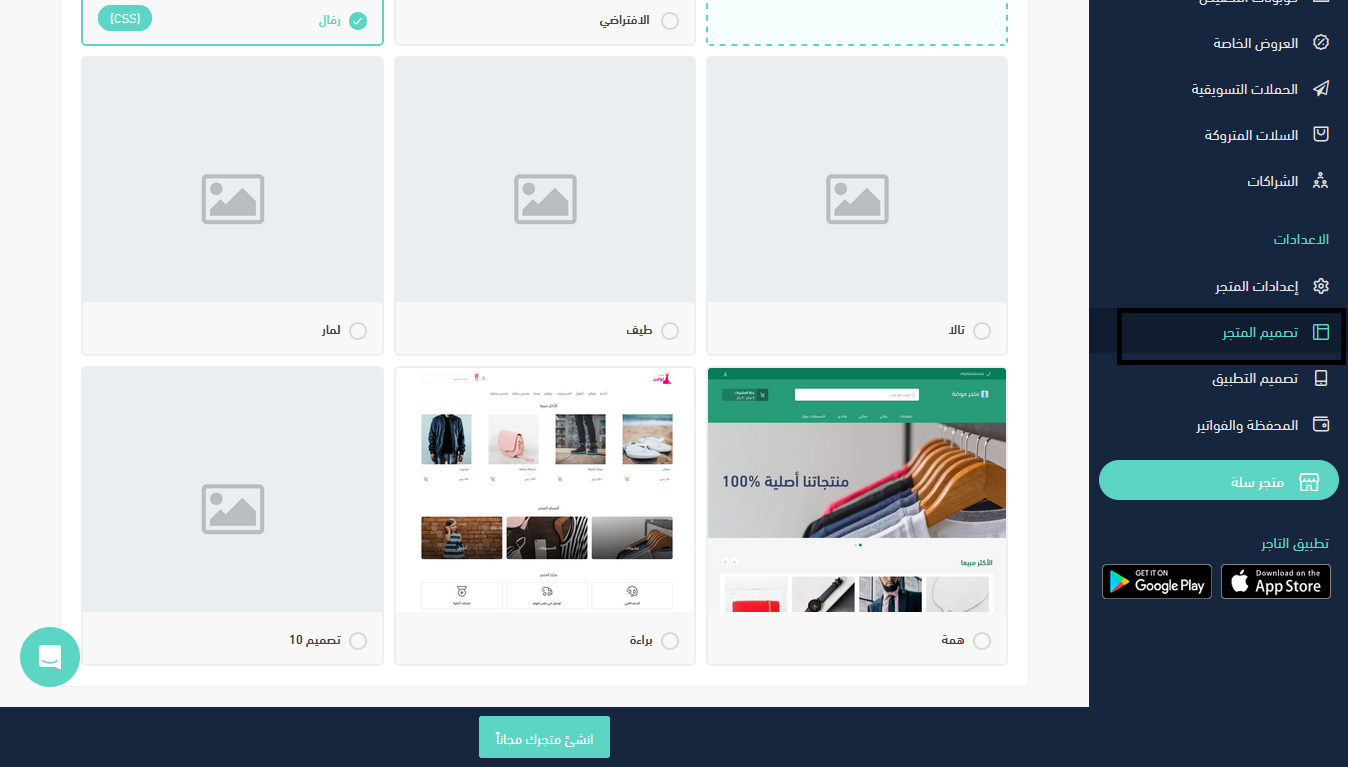
الا’ن قم بالضغط على “التحكم بالتصميم”:
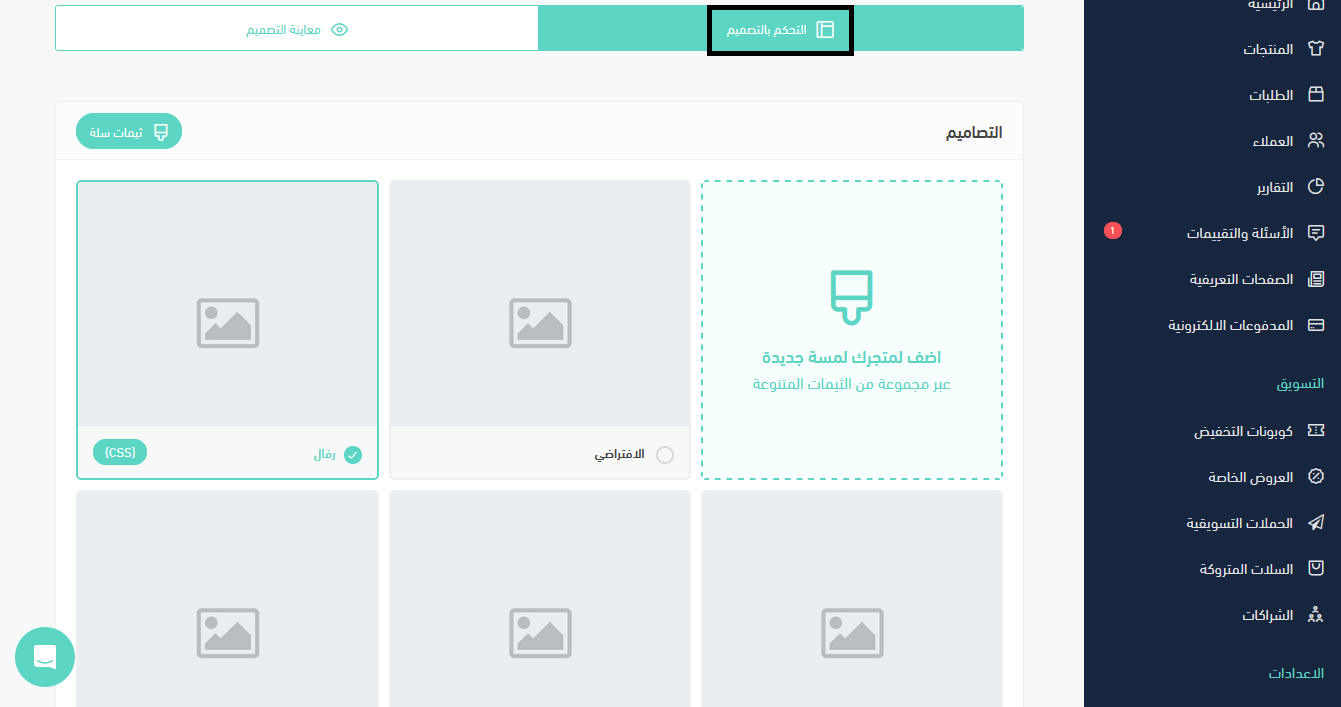
ستظهر مجموعة من التصاميم وعند الإعجاب بتصميم ما كل ما يتوجب فعله هو الضغط على “اختيار” الموجود ضمن كل خيار من خيارات التصميم وتجدر الملاحظة إلا أنه سيظهر عرض التصميم الافتراضي والتصاميم التي قمت بشرائها من متجر سلة، ضمن قائمة التصاميم:
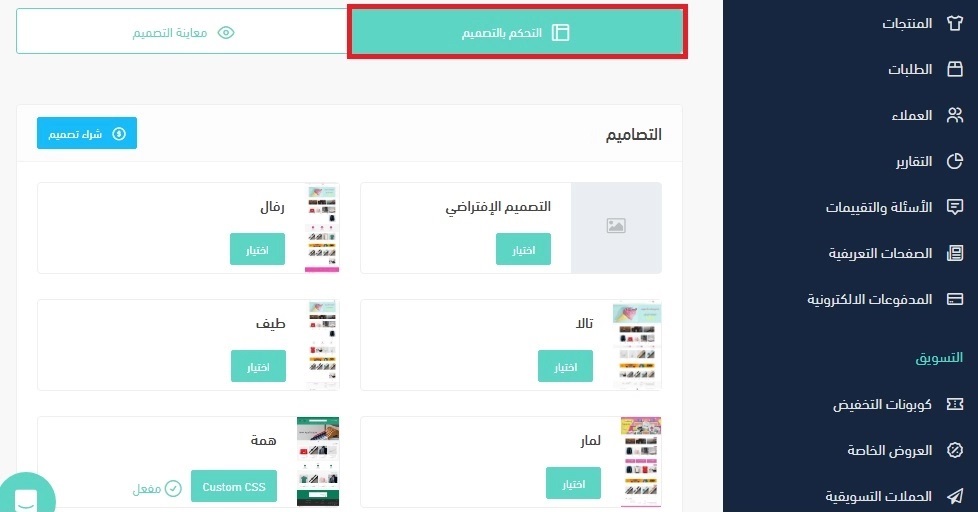
يمكنك القيام بمعاينة التصميم الذي قمت باختياره عن طريق الضغط على “معاينة التصميم”:

بعد إجراء المعاينة سيظهر الشكل الأساسي للمتجر الذي قمت بتصميمه:
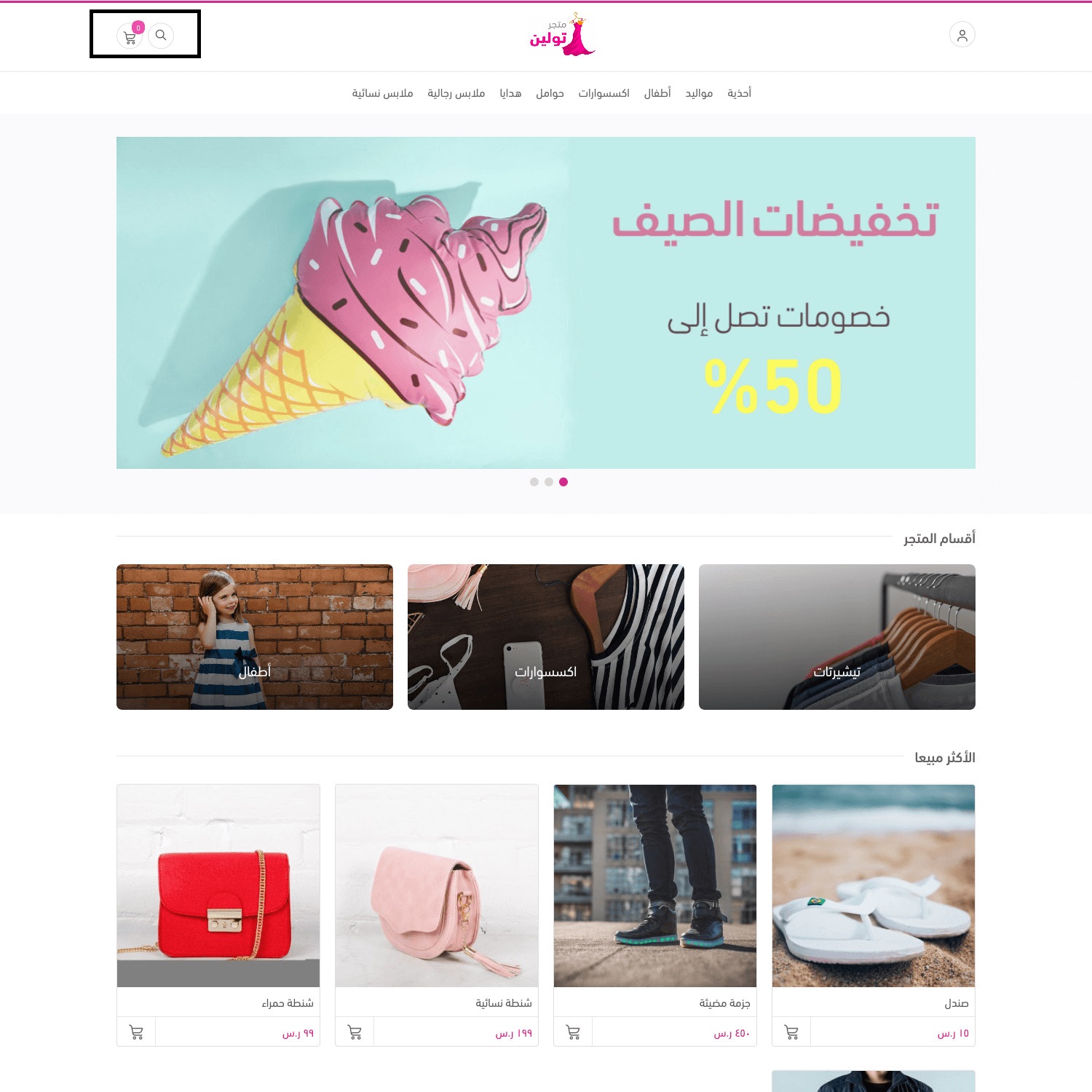
اقرأ أيضاً: انواع التسويق الالكتروني
تخصيص متجر سلة
يمكن تخصيص أي متجر مُصمم على منصة سلة وفق الخطوات التالية:
الدخول إلى لوحة التحكم ثم الضغط على “تصميم المتجر”:

الانتقال إلى تبويب “خيارات التصميم”:
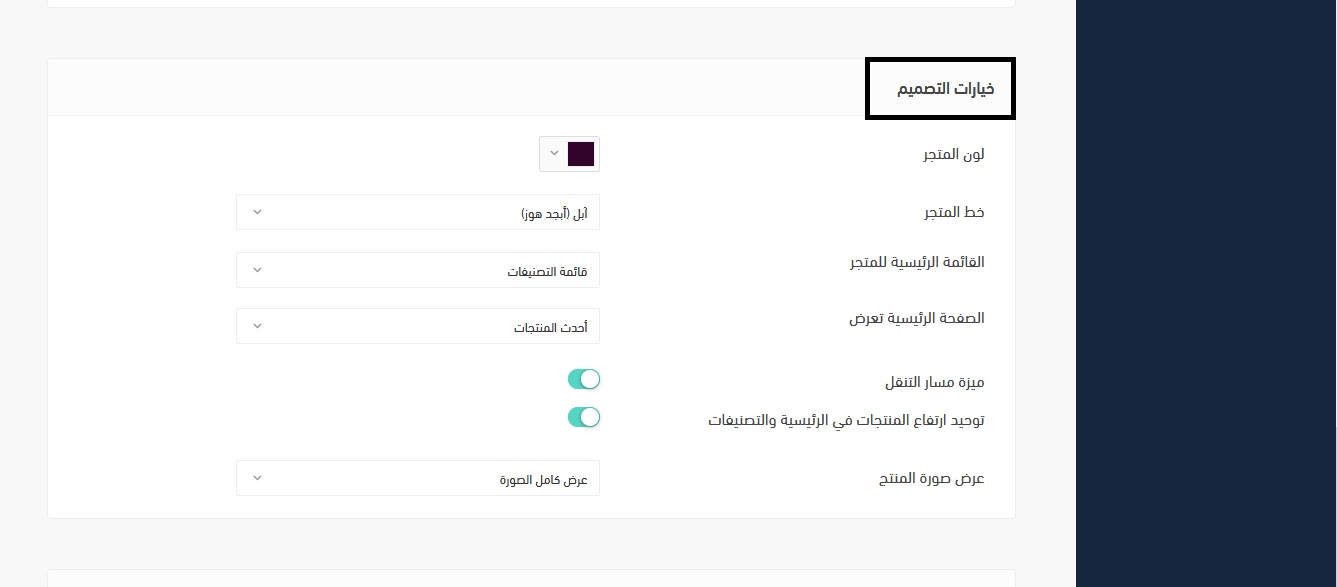
من خلال هذا التبويب يمكن تحديد نوع خط الكتابة في المتجر بالإضافة إلى بارامترات أخرى.
تبديل اللون الخاص بخلفية المتجر
بعد الدخول إلى تصميم المتجر والانتقال إلى تبويب خيارات التصميم قم بالضغط على لون المتجر:
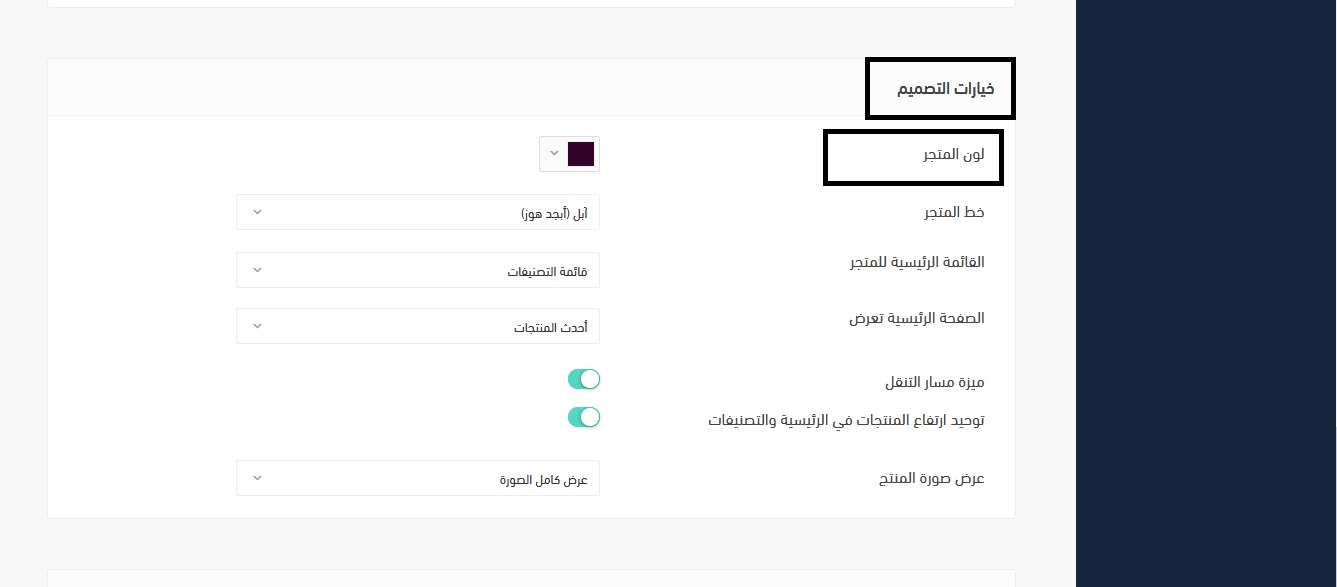
بعد ذلك يظهر خيار تحديد الألوان حيث يمكن اختيار اللون المرغوب به ثم اضغط على “حفظ”:

عناصر لوحة التحكم في متجر سلة
تظهر الصورة التالية العناصر الأساسية لمتجر سلة:
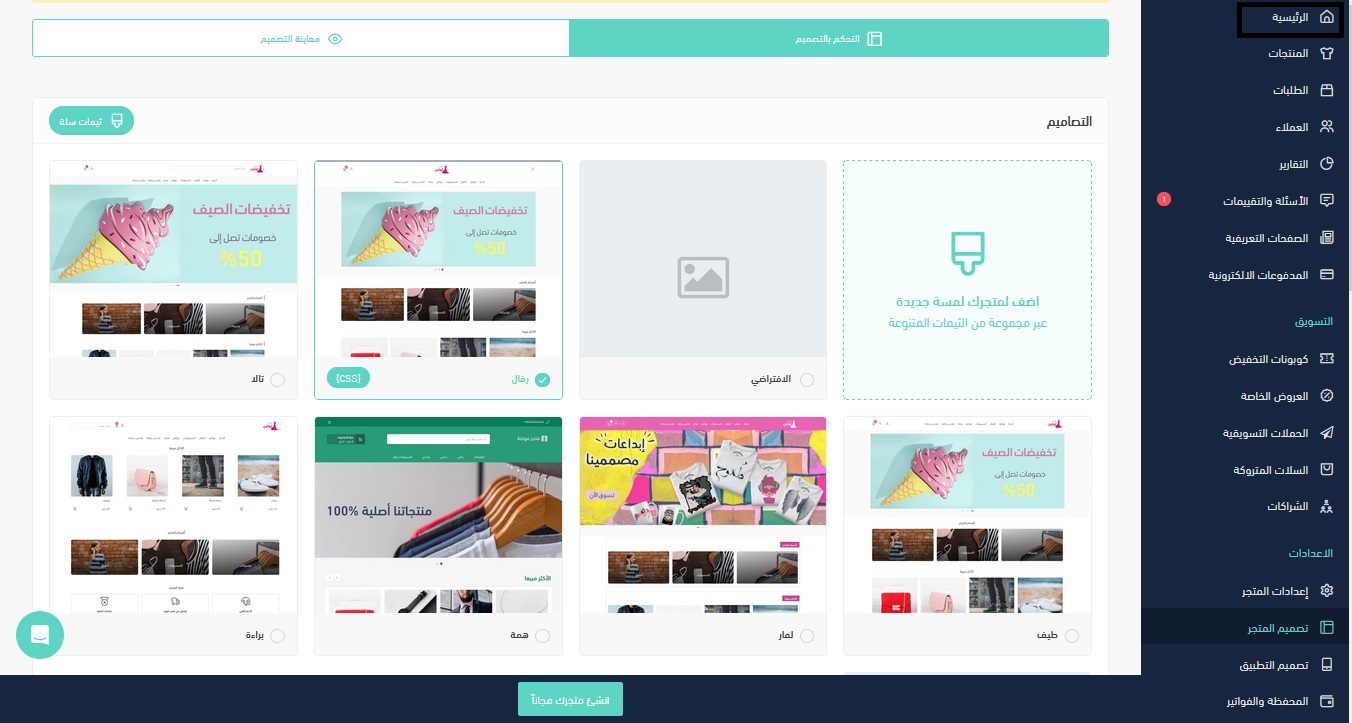
وعناصر القائمة كما يلي:
المنتجات
من هنا يمكن التحكم بجميع بيانات المنتج وتحديد الكميات والسعر والتصنيف وإضافة المنتجات الجديدة:
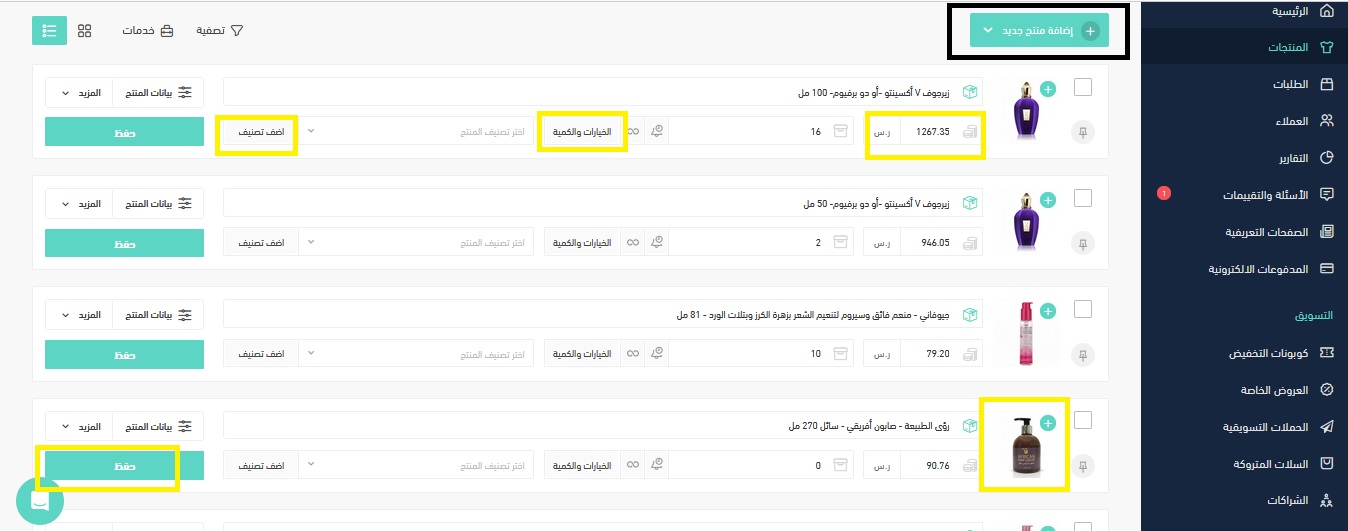
الطلبات
يقدم هذا التبويب جميع المعلومات المتعلقة بالطلبات وتصنيفاتها وعددها:

العملاء
يقدم قسم العملاء جميع بيانات العملاء وفئاتهم حسب تسوقهم على المتجر ويمكنإضافة العملاء أيضاً:
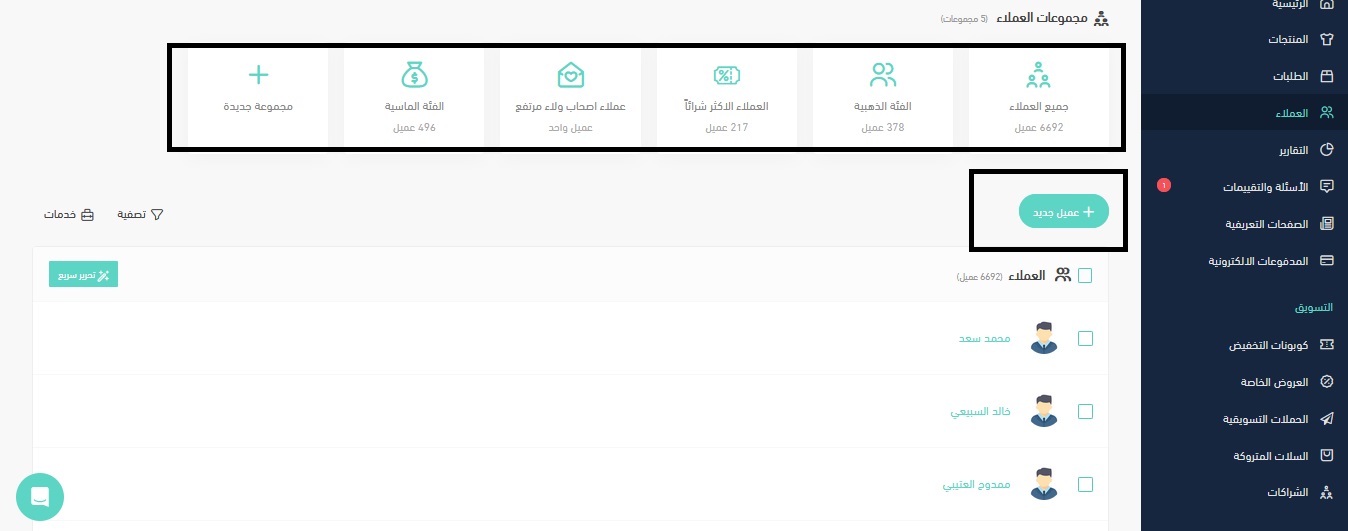
اقرأ أيضاً: تكلفة انشاء متجر الكتروني
التقارير
لكي يحصل مالك المتجر على تقارير دورية عن كل ما يتم في المتجر تم وجود هذا القسم حيث كل ما يجب فعله للحصول على التقرير هو تحديد القسم المرغوب بالحصول على تقرير حوله:
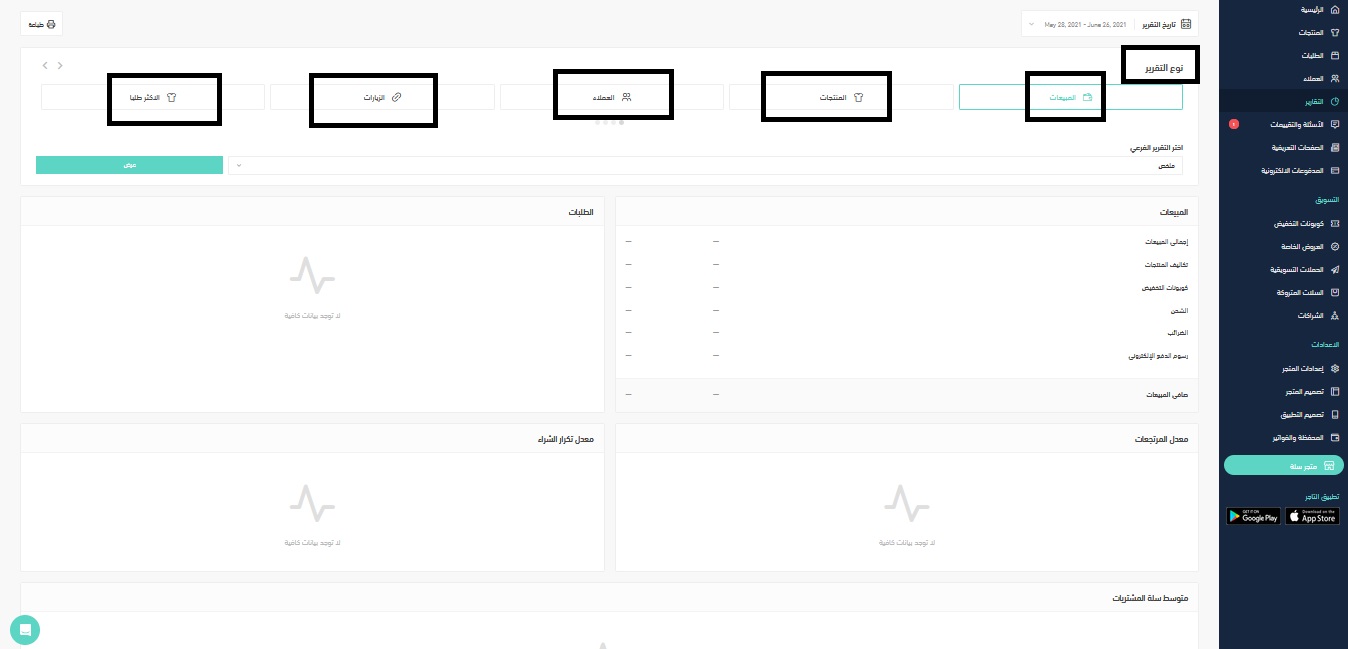
الأسئلة والتقييمات
هذا قسم مخصص للاطلاع على آراء العملاء والزوار حول المنتجات ومن هنا يمكنهم طرح الأسئلة ليقوم الكادر الفني للمتجر بالإجابة على أسئلة واستفسارات العملاء:

الصفحات التعريفية
قسم مخصص لإجراء تعديلات على الصفحات الرئيسية لـ منصة سلة مثل سياسة الخصوصية:
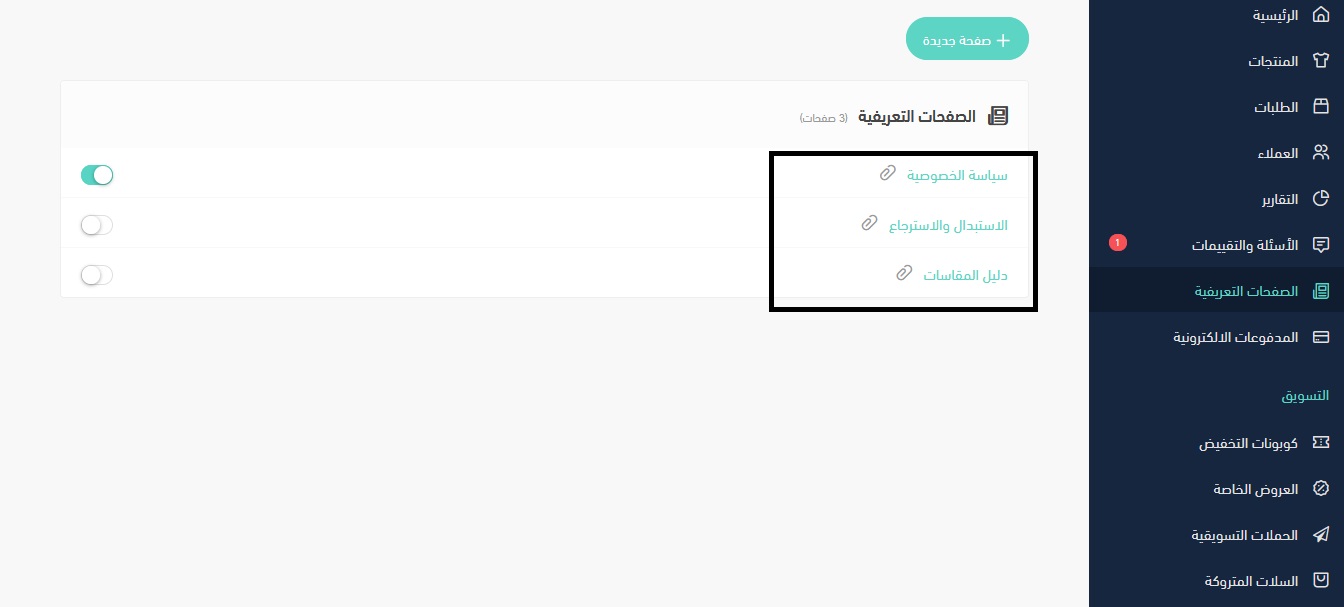
المدفوعات الالكترونية
يمكن الاطلاع على تفاصيل الأموال والفواتير والدفعات المحققة:
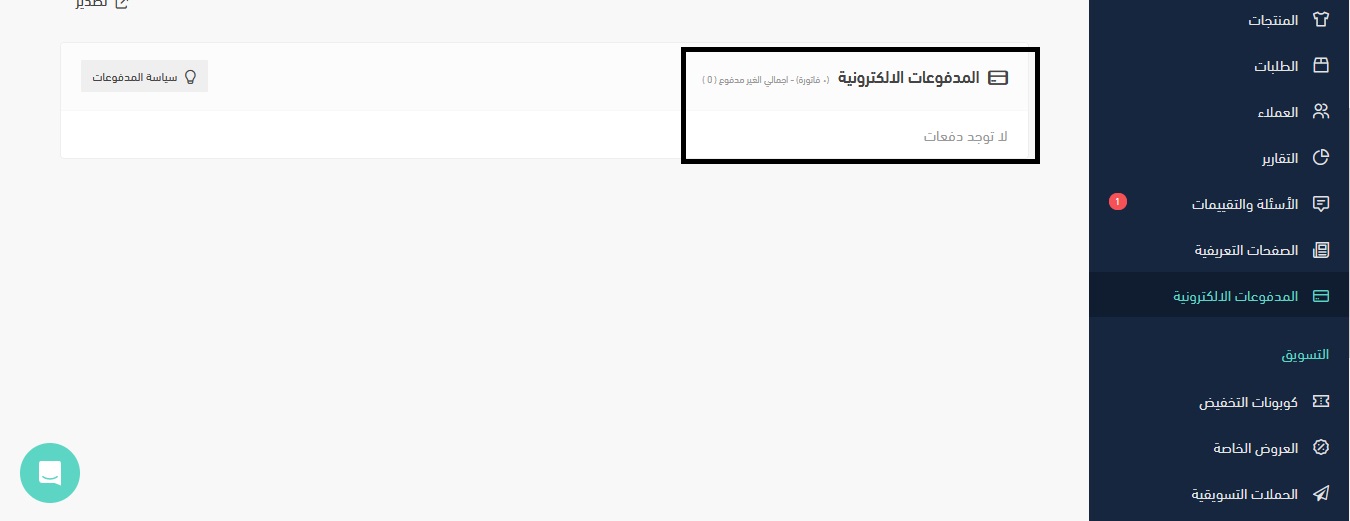
التسويق
ويشمل تبويب التسويق في منصة سلة على الأفرع التالية:
كوبونات التخفيض
يمكن من خلال كوبونات التخفيض إضافة كوبون وتعديلات الكوبونات الموجودة من حيث أيقافها أو تعديل خصاص الكوبون:
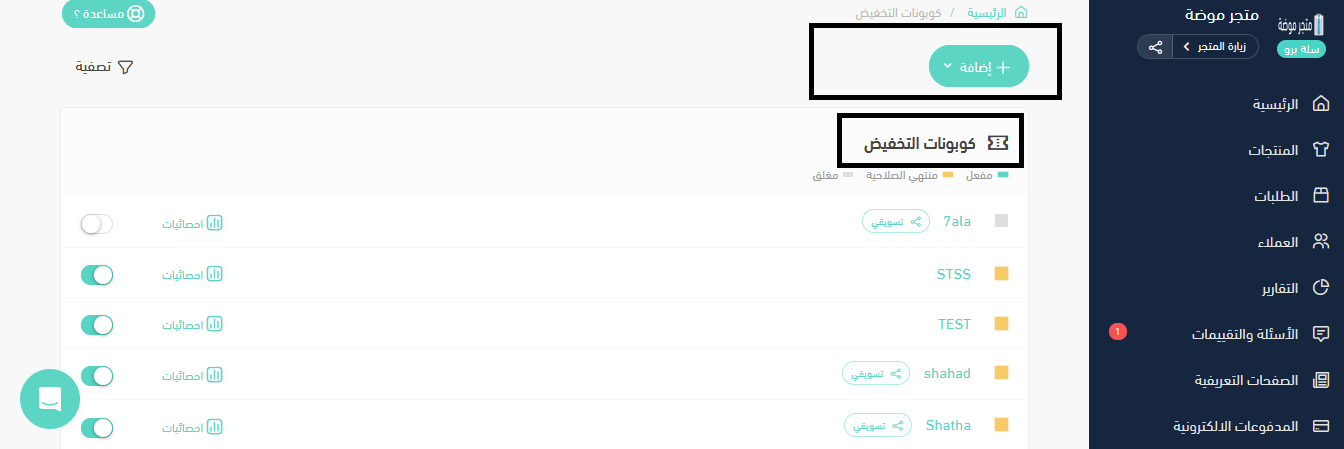
ويشمل تعديل الكوبون ما يلي:
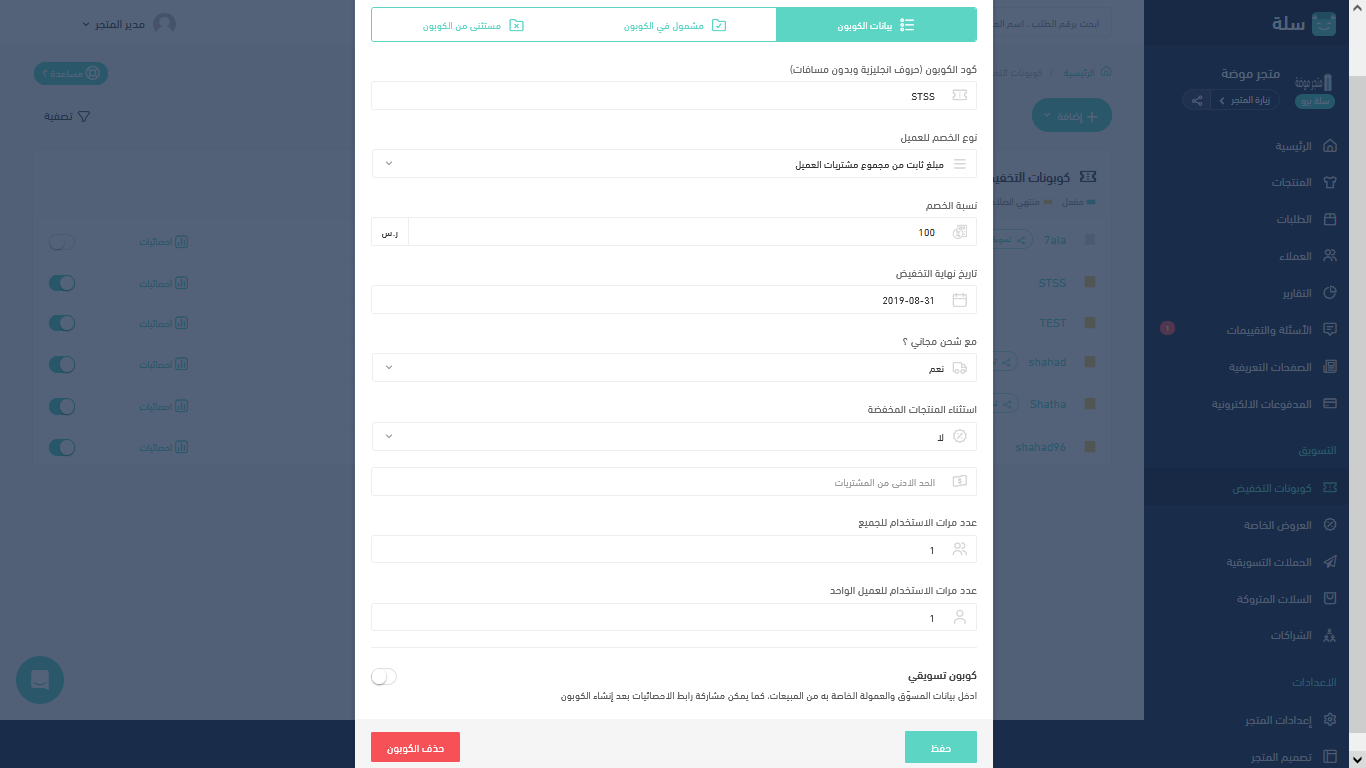
العروض الخاصة
تتيح هذه الخاصة إمكانية وضع عرض خاص وتحرير جميع تفاصيله:
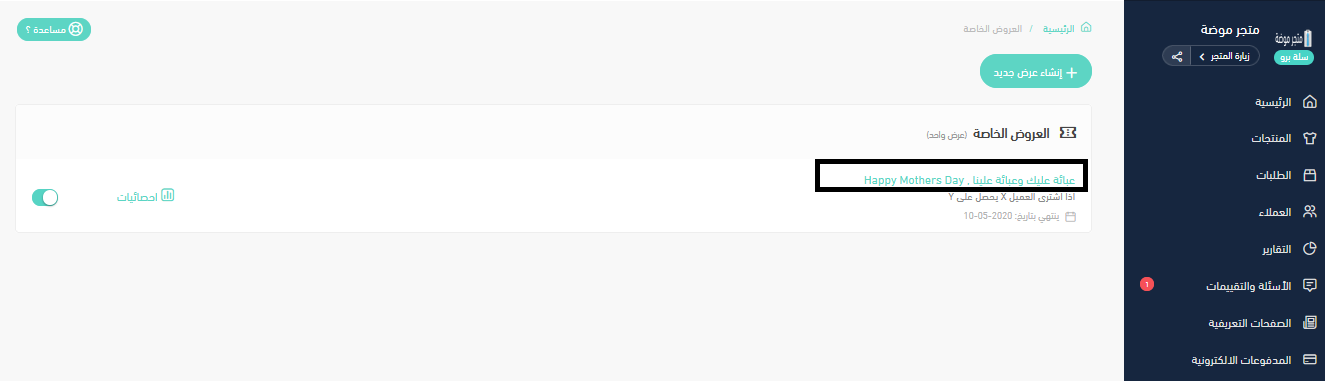
ويشمل تحرير العرض ما يلي:

اقرأ أيضاً: نموذج خطة تسويقية جاهزة
الحملات التسويقية
يمكنك بدء حملة تسويقية لمنتجات متجر عن طريق قسم الحملات التسويقية وكل ما عليك فعله للبدء هو الضغط على “حملة جديدة”:
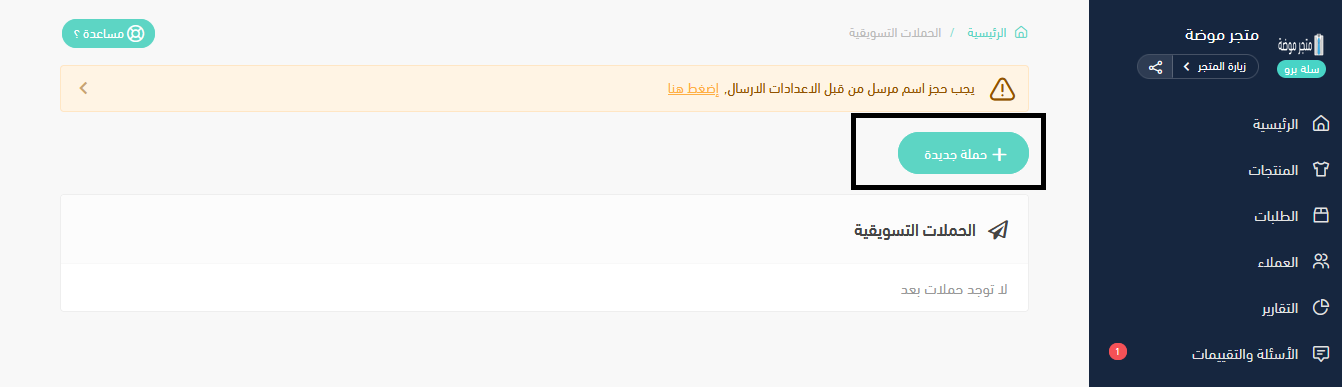
وتفاصيل بدء الحملة الجديدة موضحة في الصورة التالية:
السلات المتروكة
يمكن من خلال هذا القسم الاطلاع على السلات الشرائية التي قام العملاء بإعدادها ويمكنك إجراء تذكير للعملة بالسلة ومنحه عروض وخصومات وفق ما تريد عن طريق الضغط على “إنشاء تذكير”:
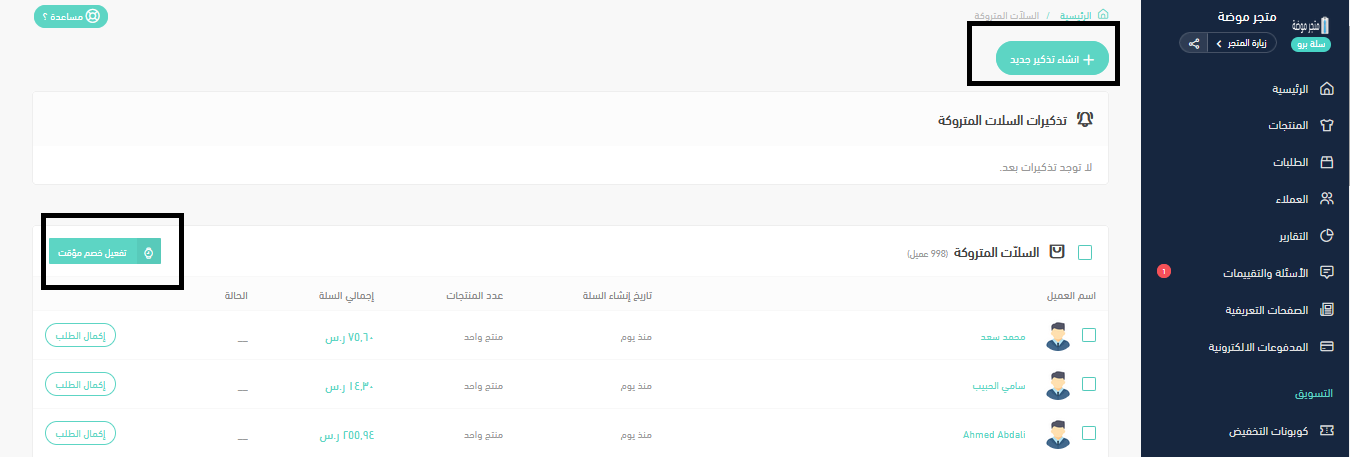
الشراكات
يمكن من هنا إضافة شركاء العمل والداعمين:
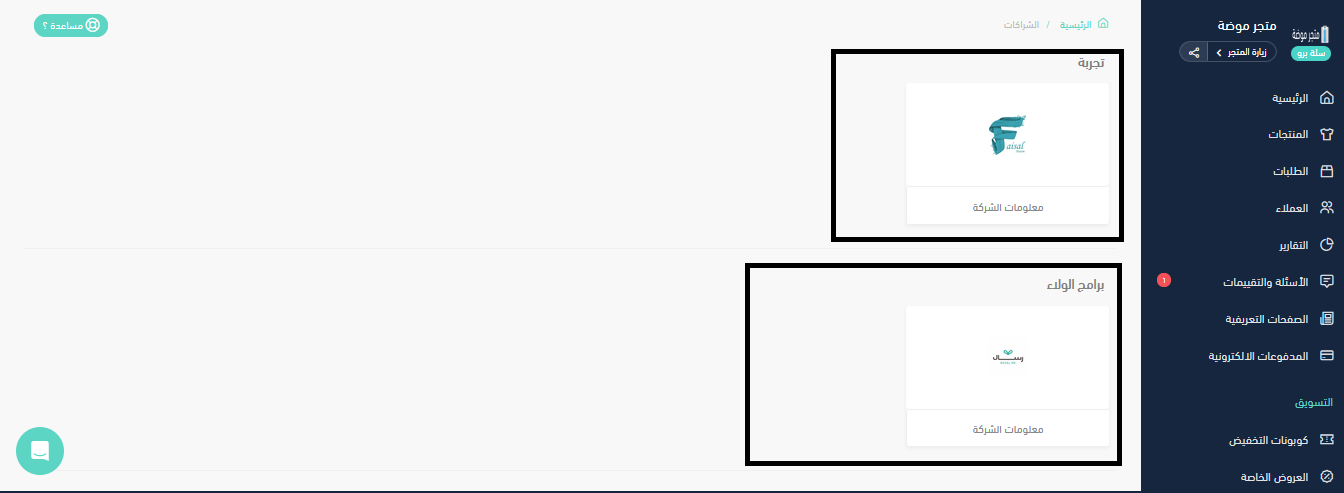
الإعدادات
من اسمه، هو قسم مخصص لإجراء عمليات الإعداد والضبط للمتجر ويتضمن الأفرع التالية:
إعدادات المتجر
من هنا يمكن التحكم في:
- الإعدادات الأساسية الرابط، الشعار، الاسم، المقر.
- خيارات الشحن والتوصيل الربط مع شركات الشحن.
- طرق الدفع تفعيل بوابات الدفع.
- المحفظة والفواتير رصيد المحفظة, الفواتير, اشتراكاتي.
- خيارات المتجر خيارات التحكم بالمتجر.
- العملات العملات المتاحة في المتجر.
- إعدادات التقييم تحديد إعدادات التقييم الخاصة بمتجرك.
- إعدادات الدومين التحكم في إعدادات دومين المتجر.
- وضع الصيانة إغلاق المتجر بشكل مؤقتاً.
- قيود شركات الشحن إضافة قيود محددة لشركات الشحن.
- حجز اسم SMS تجهيز الوثائق لحجز اسم خاص بالمتجر.
- ربط الخدمات الإحصائيات، الإعلانات، الشات.
- موظفو المتجر التحكم في صلاحيات موظفو المتجر.
- الفروع والمستودعات استلام الطلبات من الفروع والمستودعات.
- الإعلانات عرض إعلانات للعملاء في المتجر.
- SEO تحسين الظهور على محركات البحث.
- ضريبة القيمة المضافة إعداد الضريبة.
- روابط مخصصة روابط مخصصة ضمن نطاق متجرك.
- التحكم بالحساب إيقاف الاشتراك، حذف المتجر.
- عمليات الدفع الإلكتروني البحث في عمليات الدفع الإلكتروني.
- أرشيف الرسائل النصية الرسائل الصادرة من المتجر.
- استعادة البيانات استعادة الطلبات والمنتجات المحذوفة.
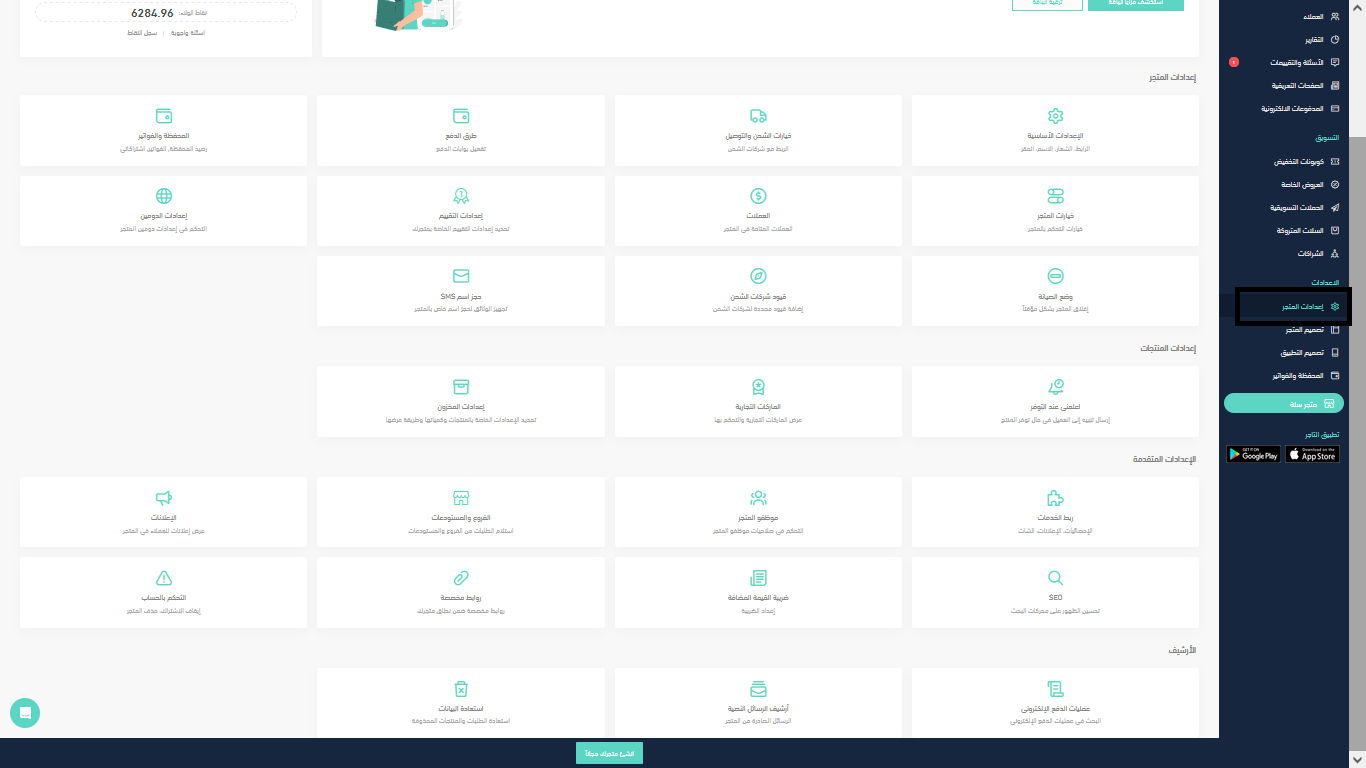
تصميم المتجر
تم في الفقرة الأولى شرح هذا القسم.
تصميم التطبيق
قسم مخصص لإنشاء تطبيقك الخاص بمتجر سلة المتعلق بمتجرك وضبط إعدادت و تصميم ومظهر التطبيق:
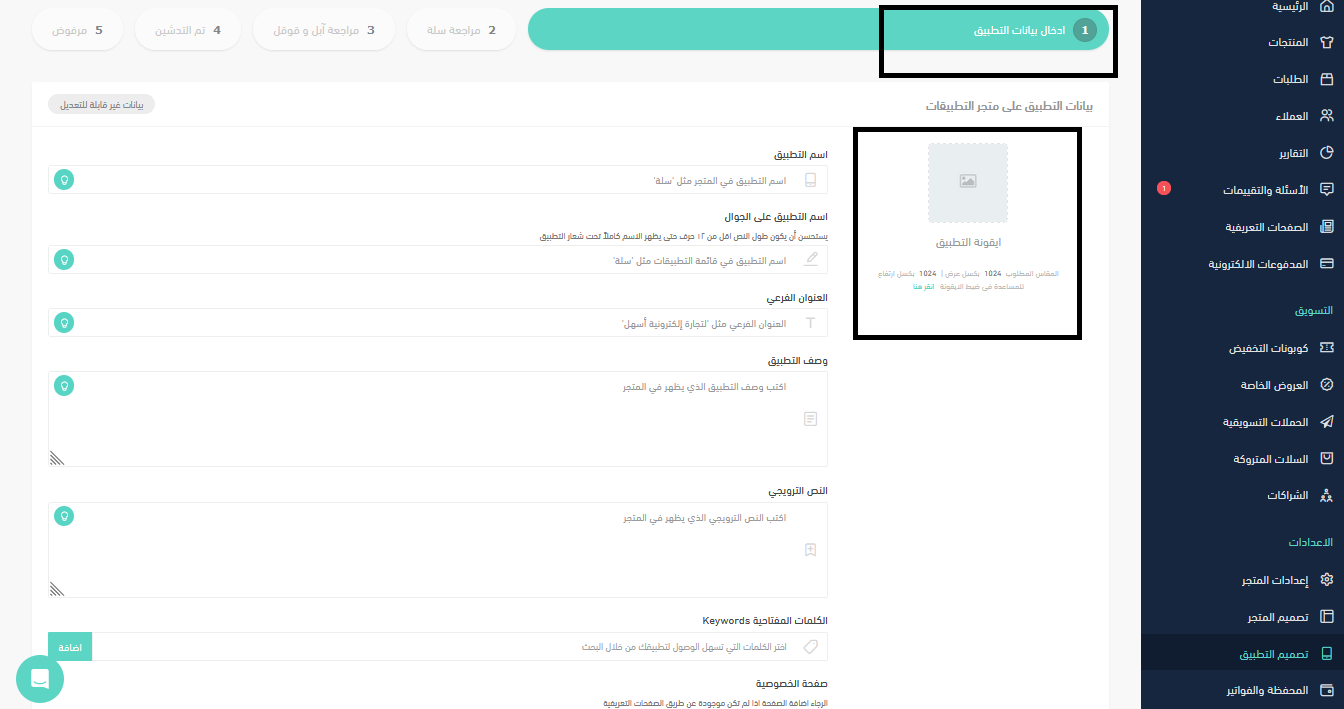
المحفظة والفواتير
قسم مخصص للاطلاع وضبط جميع العمليات المالية وتفاصيلها من الفواتير إلى البطاقة الائتمانية في متجر سلة:

نحن في وثاق متخصصون بجميع ما يتعلق بعمليات التسويق والتصميم سواء كانت الـ جرافيك (graphic designer) أو التطبيقات أو الـ انفوجرافيك (infographic)، لدينا مكتبنا وموقعنا الذي يستحق الثقة يدعمه في ذلك طاقم العمل الخبير، أسلوب التعامل السلس، الأسعار المناسبة وكذلك الأفكار الإبداعية والمتطورة المساعدة له لـ تصميم أفضل التصاميم والأفكار الخاصة بالتسويق والـ إعلان لمتجرك و للعلامة التجارية خاصتك.
للاتصال والتواصل مع موقع وثاق من أجل الاستفسار عن أي خدمة تصميم أو تطبيق فإن معلومات الاتصال هي:
اقرأ أيضاً: مجالات التصميم الجرافيكي .. 8 أنواع مميزة